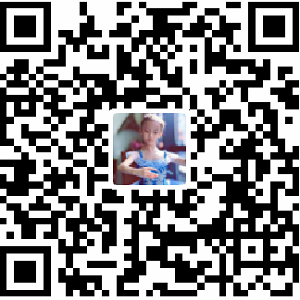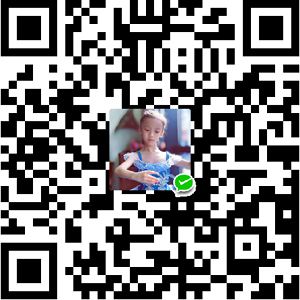我们都知道,PDF格式文件页面固定,布局美观,这点在打印的时候十分便利,因为我们可以不用担心格式出错的问题,但是这也造成了PDF文件难以编辑的缺点。所以我们常常需要借助PDF编辑器来进行处理,这时候选择一款功能齐全的PDF编辑器就显得十分必要了。
比如这款迅捷PDF编辑器,功能十分的丰富,能满足我们的大多数需求。
一、文字处理
文字处理是一款PDF编辑器最基本的功能,如果需要进行文字处理的话,我们可以点击“编辑内容”,然后PDF页面就出现一个个的编辑框,我们只需点击编辑框的文字内容就可以轻松处理了。
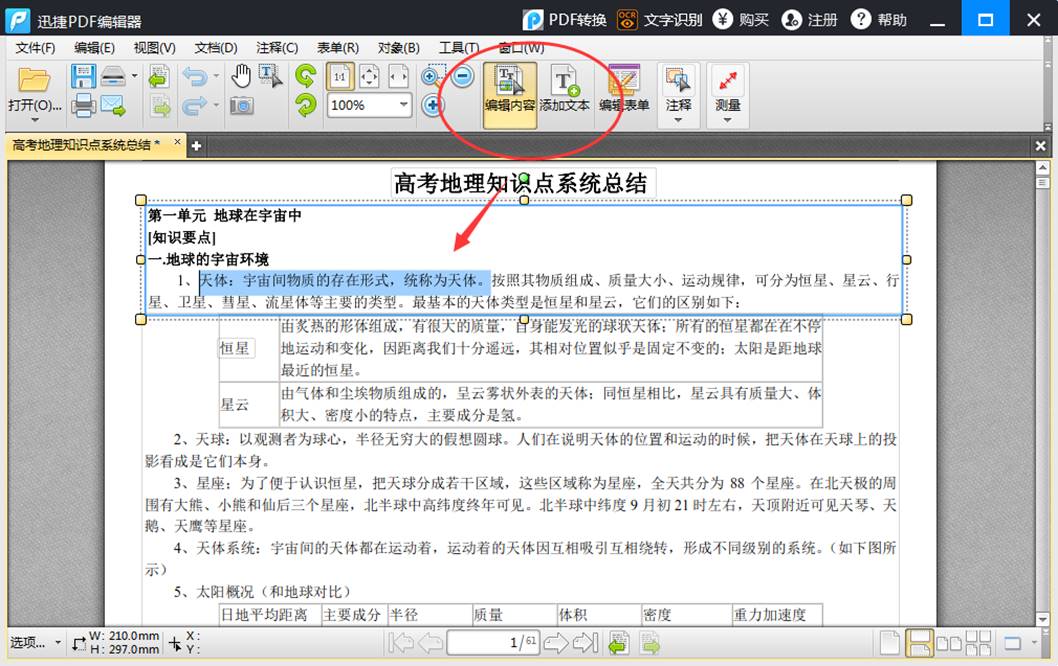
二、水印处理
如果需要在PDF文件上添加水印的话,点击菜单栏“文档”下方的 “水印”功能的选项中,找到“添加”即可添为文件添加自己的水印,另外,如果需要删除文件的水印,点击“全部删除”即可,同样,也可以点击“管理”,对水印进行管理。
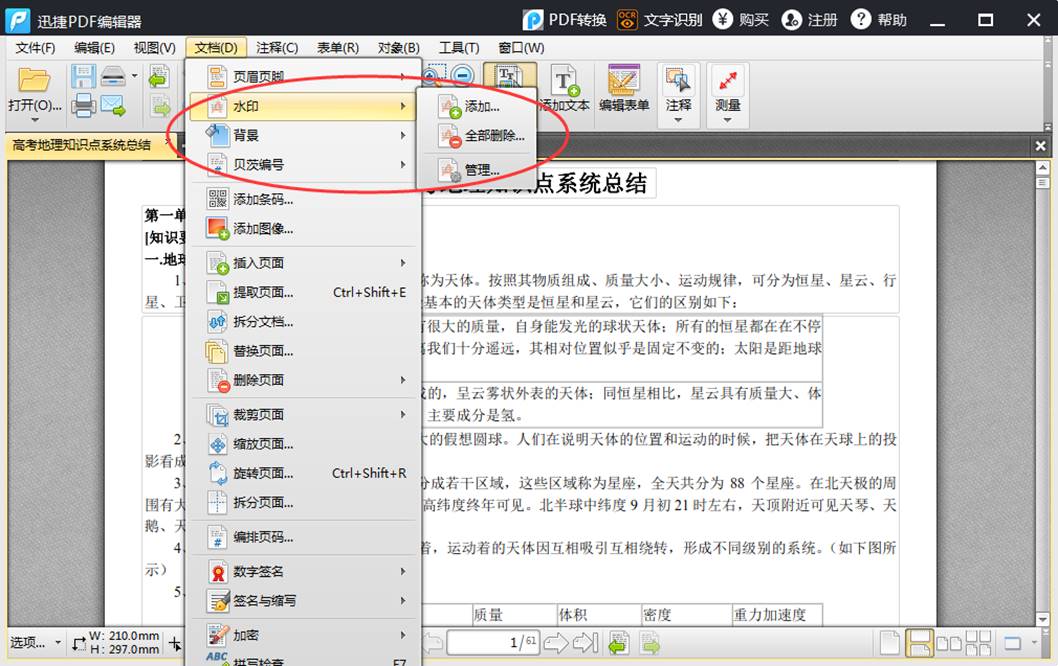
三、添加声音标注
如果想要在PDF文件上添加声音标注的话,我们可以在在工具栏的“工具”选项中的“注释与标记”功能中选择“声音工具”,然后在需要添加声音的地方点击,就会弹出一个“编辑动作:播放声音”的窗口,这里我们可以选择设置录音,或者是选择“浏览”来进行添加预先准备好的声音文件。
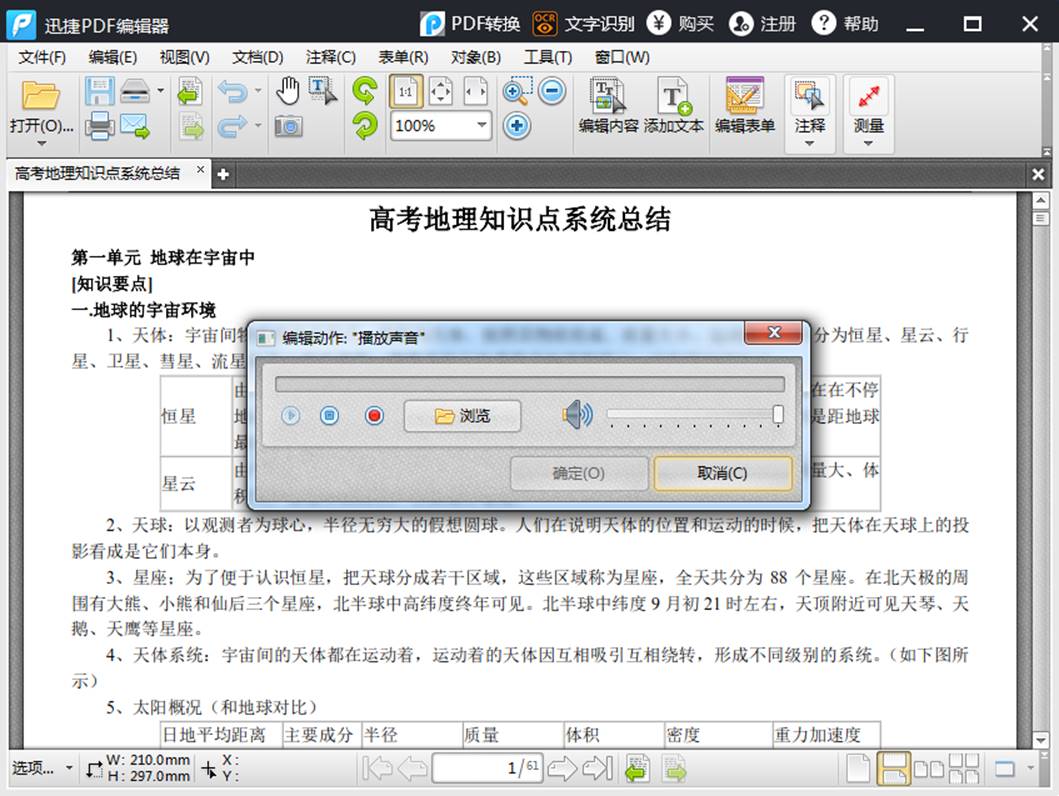
四、页面处理
如果需要对PDF的页面进行相关处理的话,比如在原先的PDF文件中添加或是删除一个或是几个页面,只需要在“文档”下方找到页面处理的功能即可。除此之外,页面处理功能主要有“插入页面、提取页面、替换页面、删除页面”等等。
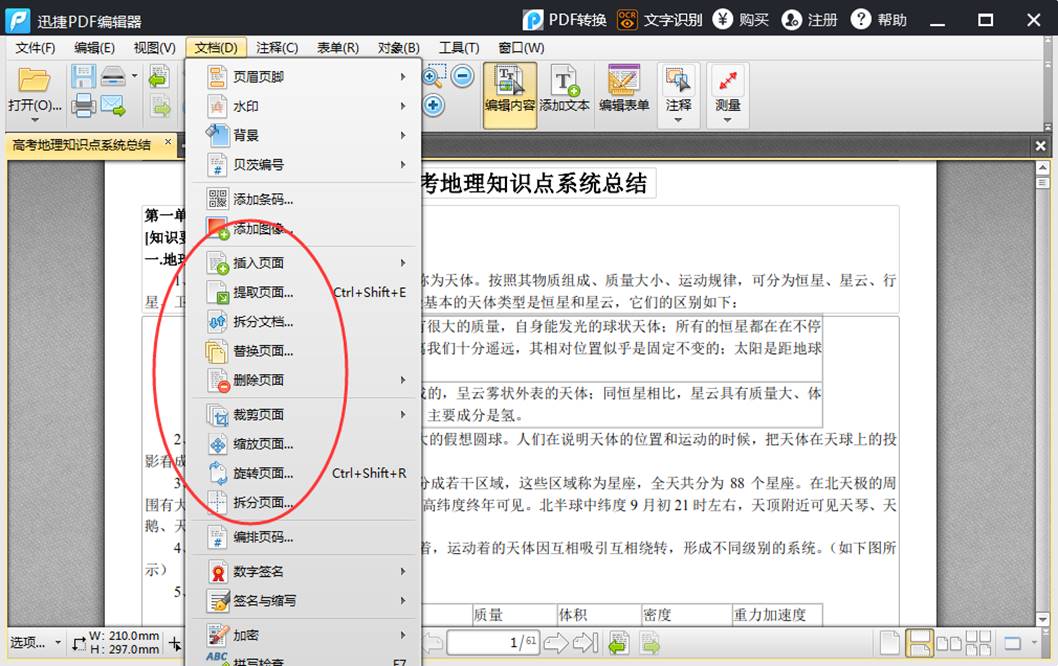
五、查找内容
如果需要查找PDF文件上的内容的话,可以在在工具栏的“编辑”选项找到“查找”这一功能。
然后在搜索栏里输入自己需要查找的内容,完成后就要可以看到文件上的相应内容已经被标注为明显的蓝色,十分直观。
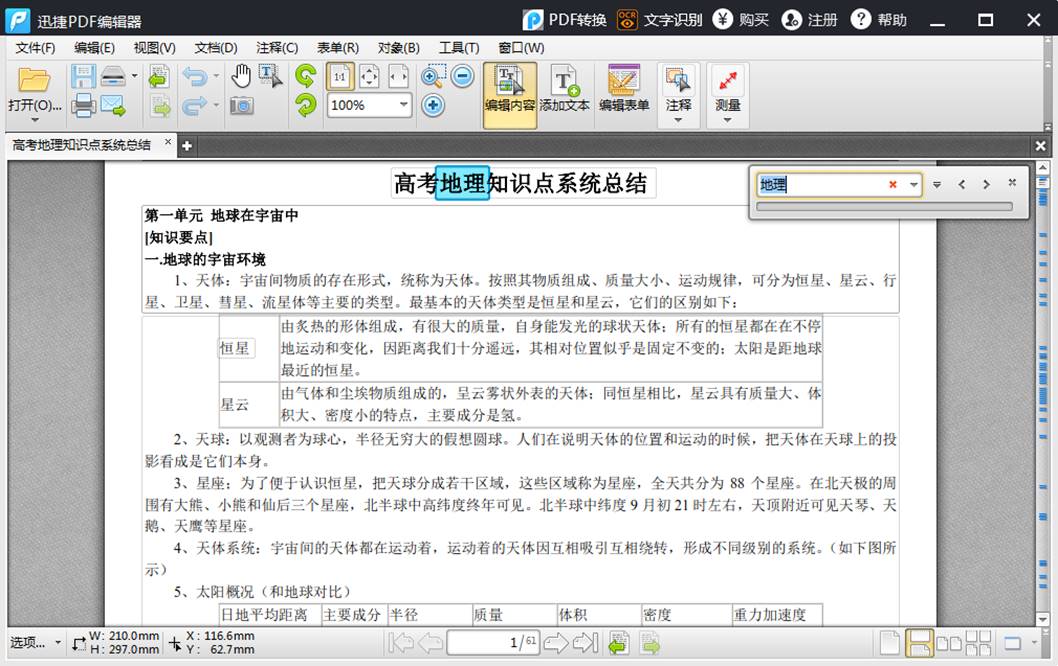
六、在PDF内容上打马赛克
如果想要对PDF上的内容进行打马赛克处理的话,只需选择“文档>>加密>>标记加密部分”。选择需要加密的文字内容,完成后选择“全部应用加密”即可。

如果觉得默认的黑色填充颜色自己并不满意,也可以在右键的“属性”中重新进行个性化选择。
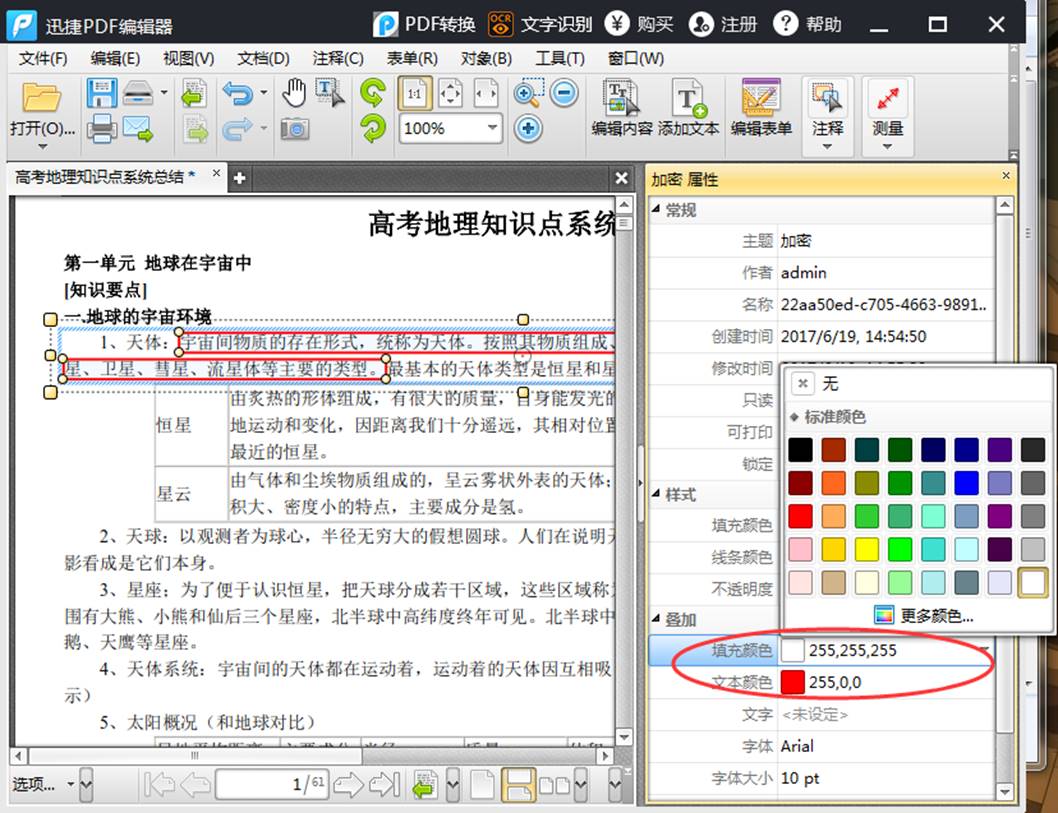
其实这款迅捷PDF编辑器的功能还有很多,限于篇幅这里小编就不一一列举了,有兴趣的可以自己去摸索一下。
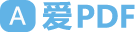 爱PDF
爱PDF